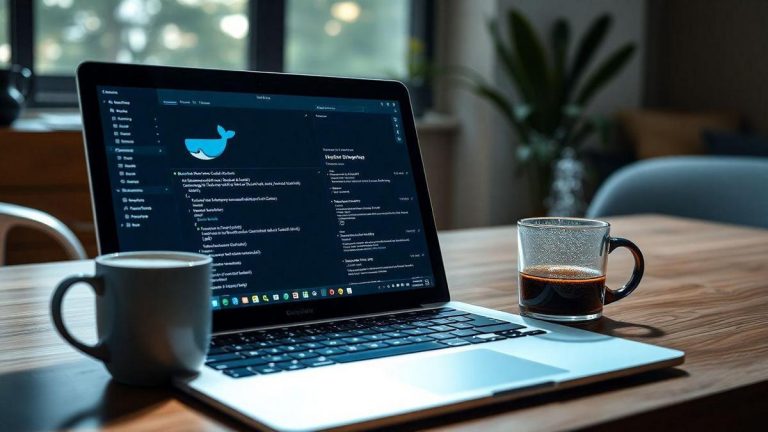Terminalin Kilidini Açma: Geliştiriciler İçin Temel Komutlar
Terminalin Kilidini Açma: Geliştiriciler İçin Temel Komutlar Bu, adeta teknoloji meraklılarının bilgi hazinesinin kapılarını açmak gibi. Bu yazıda, karmaşık gibi görünen ama aslında sıkıcı işlerin süper kahramanı olan Terminal ile yaşadığım maceraları paylaşacağım. Nasıl olduğunu keşfetmeye hazır olun. otomasyon, geliştirme araçları ve hatta en komik hatalar Bu komutlar, herhangi bir programcının rutinini eğlenceli ve verimli bir şeye dönüştürebilir! Gelin, komutlar dünyasında bu komik yolculuğa birlikte çıkalım ve Terminal'i daha az korkutucu ve çok daha kullanışlı hale getirelim!
Terminale Yeni Başlayanlar İçin Temel Komutlar
Terminal nedir ve neden ona ihtiyacım var?
Ah, o terminalBu sihirli yerde, bir şeyler yazıyorum ve birdenbire olaylar olmaya başlıyor. Bir şey yapmak istediğinizde ama binlerce düğmeye tıklamak istemediğiniz anları bilirsiniz, değil mi? İşte Terminal tam da bu noktada süper kahraman gibi devreye giriyor! Bilgisayarımla daha doğrudan etkileşim kurmamı sağlayan bir araç. Tıklamak yerine komutlar yazıyorum ve... işteHer şey olabilir!
Peki, neden ihtiyacım var? Terminal, çok daha zeki (ve biraz daha havalı) görünmemin yanı sıra bana şu konularda yardımcı oluyor... görevleri otomatikleştirDosyaları yönetmek ve hatta programlama yapmak. Sanki sihirli bir değneğe sahip olmak gibi, ama büyü yapmak yerine kod yazıyorum!
Her geliştiricinin bilmesi gereken ilk komutlar.
Şimdi asıl konuya geçelim: komutlar! İşte yeni başlayanlar için olmazsa olmaz olarak gördüğüm bazı komutlar. Bunlar şöyle... alfabe Terminalden. Onlar olmadan pek ilerleyemezsiniz!
| Emretmek | Ne işe yarar? |
|---|---|
| ls | Geçerli dizindeki dosya ve klasörleri listeler. |
| CD | Klasör değiştirin. (Örnek: cd Documents) |
| mkdir | Yeni bir klasör oluşturur. (Örnek: mkdir Projects) |
| rm | Dosyaları veya klasörleri silin. (Bu konuda dikkatli olun!) |
| dokunmak | Yeni bir dosya oluşturur. (Örnek: touch file.txt) |
Bu komutlar şuna benziyor... üçlü Yeni başlayanlardan başlayarak. Onlarla birlikte şimdiden oldukça havalı şeyler yapabiliyorum. Ve tabii ki, her zaman sevgili RM var, tıpkı partide yalnız bırakamayacağınız o arkadaş gibi... her şeyi mahvedebilir!
Terminal bana nasıl yardımcı olabilir?
Bir keresinde bir proje üzerinde çalışıyordum ve aniden bilgisayarım çalışmayı bıraktı. Ekran karardı ve "Bugün ağlayacağım gün" diye düşündüm. Ama gerçek bir... kod savaşçısıTerminali açtım ve dosyalarımın orada olup olmadığını kontrol etmek için `ls` komutunu kullandım. Ve tahmin edin ne oldu? Dosyalarım oradaydı! Hızlıca bir yedekleme yaptım ve günü kurtardım!
Terminal, her zaman bir çözümü olan o arkadaş gibidir. İşler karmaşıklaştığında, sıkıntıdan kurtulmama yardımcı olacağına güvenebileceğimi biliyorum. Parmaklarımın ucunda birkaç komutla, kendimi daha güvenli ve her türlü zorluğun üstesinden gelmeye daha hazırlıklı hissediyorum.
Kabuk Komut Dosyalarıyla Görevleri Otomatikleştirme
Kabuk komut dosyaları nedir ve bunları nasıl kullanabilirim?
Ah, o kabuk komut dosyalarıBilmeyenler için, bunlar bir programcının sihirli değneği gibidir. Şöyle hayal edin: birçok tekrarlayan görevi tek bir tıklamayla (veya daha doğrusu tek bir komutla) yapabilirsiniz. Temel olarak, bir shell betiği, terminalinizin çalıştırabileceği bir dizi komut içeren bir metin dosyasıdır. Bir yemek tarifi yazmak gibi, ama kek yerine bilgisayarımı benim için çalıştırıyorum!
Bir shell betiği kullanmak için tek yapmanız gereken .sh uzantılı bir dosya oluşturmak, komutlarınızı yazmak ve ardından çalıştırma izni vermek. İşte bu kadar basit! Ben bunu şu şekilde yapıyorum:
- Bir dosya oluşturuyorum.my_script.sh dosyasına dokun
- Dosyayı düzenliyorum.nano my_script.sh
- Yürütme izni veriyorum.: chmod x my_script.sh
- Ben yürütüyorum: ./my_script.sh
Tamamlandı! Artık ben... terminalimin efendisi!
Otomasyonun sevdiğim pratik örnekleri.
Şimdi asıl konuya geçelim: Hayatımı kolaylaştırmak için bu komut dosyalarını nasıl kullanıyorum? İşte sevdiğim ve otomasyona başlamanıza yardımcı olabilecek bazı örnekler:
| Sıkıcı görev | Kabuk Betiğim |
|---|---|
| Dosyaları yedekle | tar -czvf backup.tar.gz /my_data |
| Birden fazla dosyayı yeniden adlandırma | for f in .jpg; from mv “$f” “${f%.jpg}.jpeg”; done |
| Sistemimi güncelle | sudo apt update && sudo apt upgrade -y |
Bunlar sadece birkaç örnek, ama liste sonsuz! Neredeyse her şey için komut dosyaları yazdım: indirmelerimi düzenlemekten günlük raporları e-postayla göndermeye kadar. Sanki kişisel bir asistanım varmış gibi, ama kahve olmadan!
Sıkıcı görevleri komut dosyalarıyla eğlenceli hale getirmek
Ve en güzel yanı ne mi? Eskiden beni uykulu yapan o işleri eğlenceli bir şeye dönüştürebiliyorum! Örneğin, sıkıcı bir iş yaptığım her seferinde rastgele bir şarkı çalan bir komut dosyası oluşturdum. Yani, bilgisayarım zor işi yaparken ben de koltuğumda dans ediyorum. Programlamanın eğlenceli olamayacağını kim söylüyor?
Vazgeçemediğim Geliştirme Araçları
İş akışını optimize etmek için en sevdiğim araçlar.
Ah, o geliştirme araçlarıOnlar programlamanın süper kahramanları gibiler, her zaman günü kurtarmaya ve işimi daha kolay ve eğlenceli hale getirmeye hazırlar. Hadi bakalım, en sevdiklerimden bazılarını paylaşayım.
- Visual Studio KoduBu benim. ortak Ayrılmaz bir ikili. Hafif, hızlı ve çok sayıda eklentisi var. Üstelik her şeyi özelleştirebiliyorum! Sanki... Kahve Ben programlama yaparken onu sıcak tutun.
- GitAh, Git! Tıpkı fikirlerinizi kaybetmeden önce her zaman kaydeden o arkadaş gibi. Onunla zamanda geriye gidip hatalarımı düzeltebiliyorum. Sanki... geri al düğmesi hayatta.
- PostacıAPI'lerle çalışanlar için Postman bir araçtır. kurtarıcıİsteklerimi test etmeme ve düzenlememe yardımcı oluyor. Sanki bir... parti Veriler avucunuzun içinde!
Terminal, verimliliğimi artırmama nasıl yardımcı olur?
Öğrendiğim bir şey varsa o da şudur ki... terminal Bu benim. en iyi arkadaşİlk başta göz korkutucu gelebilir, ama inanın bana, bisiklet sürmeyi öğrenmek gibi. Bir kere alışınca, bırakmak istemeyeceksiniz!
Terminal sayesinde birçok şeyi hızlıca yapabiliyorum. Örneğin, komutları çalıştırabiliyorum, klasörler arasında gezinebiliyorum ve hatta betikleri çalıştırabiliyorum. Sanki terminale sahip olmak gibi. sihirli değnek Bu da her şeyin daha hızlı gerçekleşmesini sağlıyor.
En iyi aletleri seçmek için ipuçları
Şimdi, hangi aletleri seçeceğinizi merak ediyorsanız, işte benim için işe yarayan birkaç ipucu:
- AramakDiğer geliştiricilerin neler kullandığına bakın. İnternet, görüşler ve yorumlarla dolu.
- TestDenemekten korkmayın! Birçok aracın ücretsiz sürümleri var. Tıpkı... tadım testi Dondurmayı satın almadan önce.
- ÖnceliklendirmeÇalışma tarzınıza uygun araçlar seçin. Eğer nasıl kullanacağınızı bilmiyorsanız, harika bir programınız olmasının hiçbir anlamı yok.
| Alet | Ana Kullanım | Memnuniyet Derecelendirmesi |
|---|---|---|
| Visual Studio Kodu | Kod düzenleme | ⭐⭐⭐⭐⭐ |
| Git | Sürüm kontrolü | ⭐⭐⭐⭐⭐ |
| Postacı | API Testi | ⭐⭐⭐⭐⭐ |
Sistem Yönetimi: Terminal Benim En İyi Arkadaşım
Her geliştiricinin bilmesi gereken yönetimsel komutlar.
Ah, o terminalBu benim en iyi arkadaşım ve eğer bir geliştiriciyseniz, sizin de öyle olması gerektiğini düşünüyorum. Her şeye bir çözümü olan o arkadaşınızı biliyor musunuz? İşte Terminal tam olarak öyle. Bu güçlü araçla arkadaş olmak isteyen herkes için olmazsa olmaz olarak gördüğüm bazı komutlar şunlardır:
- ls: Dosyaları ve klasörleri listelemek için kullanılır. Buzdolabını açıp içindeki yiyecekleri görmek gibi bir şey.
- cd: Klasör değiştirmek için kullanılır. Tıpkı o gün ne yapacağınızı seçmek gibi: "Bugün projeler klasörüne gidiyorum!"
- mkdir: Yeni klasörler oluşturmak için kullanılır. Bir çocuğa yeni bir isim vermek gibidir, sadece daha az karmaşıktır.
- rm: Dosyaları silmek için. Uyarı! Bu, hiç kullanmadığınız bir doğum günü hediyesini çöpe atmaya benzer.
Bu komutlar bir programlama tarifi gibidir. Onlar olmadan, mutfağın ortasında kaybolabilirsiniz!
Sunucuları kolayca nasıl yönetebilirim?
Sunucuları yönetmek göz korkutucu bir iş gibi görünebilir, ancak Terminal ile çok daha kolay hale geliyor. Bir sunucuyu ilk kez yeniden başlatmam gerektiğinde yaşadığım gerginliği hatırlıyorum. Taşınma günündeki bir kediden daha gergindim! Ama birkaç komutla her şey sorunsuz ilerledi. İşte nasıl yapıyorum:
- BağlantıSunucuya bağlanmak için ssh komutunu kullanıyorum. Bu, bir arkadaşınızın evinin ön kapısını açmak gibi bir şey.
- GüncellemelerHer şeyin güncel olduğundan emin olmak için `sudo apt update` komutunu kullanın. Kimse evini toplamayan bir arkadaşını ziyaret etmekten hoşlanmaz, değil mi?
- İzleme`top` komutu, gerçek zamanlı olarak neler olup bittiğini görmeme yardımcı oluyor. Sanki pencereden dışarı bakıp komşuların ne yaptığını izliyormuş gibi.
Terminal: Yönetimdeki Süper Gücüm
Terminal bir süper kahraman olsaydı, pelerini olurdu ve tüm sistem yönetimi sorunlarını çözmek için etrafta uçardı. Hızlı, verimli ve en önemlisi, hata yaptığımda beni yargılamıyor. Terminal'i kullandığımda nasıl hissettiğimi bilmek ister misiniz? Boş bir pistte spor araba kullanmak gibi. Adrenalin tavan yapıyor ve özgürlük tam anlamıyla hissediliyor!
| Emretmek | Tanım |
|---|---|
| ls | Dosya ve klasör listesi. |
| CD | Dizin değiştir. |
| mkdir | Yeni klasörler oluşturun. |
| rm | Dosyaları sil. |
| ssh | Uzak bir sunucuya bağlanır. |
| sudo apt | Sistemdeki paketleri güncelleyin. |
| tepe | Süreçleri gerçek zamanlı olarak izler. |
Komut Satırı ile Verimlilik Optimizasyonu
Terminalde çalışma hızımı artırmak için ipuçları
Terminalde verimlilik söz konusu olduğunda, her zaman şunu söylerim: Komut satırını kullanmıyorsanız, zaman kaybediyorsunuz demektir! Bu, bir pastayı kaşıkla kesmeye çalışmak gibidir. İşte işimi hızlandırmak için kullandığım bazı ipuçları:
- Komutları öğrenin.Temel komutları öğrenmek, evinizdeki buzdolabının nerede olduğunu bilmek gibidir. Her acıktığınızda onu aramak istemezsiniz!
- Komut dosyalarını kullanın.Her şeyi elle yapmak yerine, komut dosyaları yazıyorum. Sanki benim için sıkıcı işleri yapan kişisel bir asistanım varmış gibi.
- Terminalinizi kişiselleştirinBilgisayarımın görünümünü sevdiğim şekilde düzenliyorum. Bu, onu daha çok kullanma isteğimi artırıyor. Bunu oturma odanızı dekore etmek gibi düşünün. Güzel görünüyorsa, orada daha çok zaman geçirmek istersiniz!
Zaman kazanmak için kısayolları nasıl kullanıyorum?
Kısayollar benim için adeta süper güçler gibi. Onları nasıl kullanacağımı öğrendiğimde verimliliğim tavan yaptı. İşte onlarsız yaşayamayacağım birkaç tanesi:
| Kısayol | İşlev |
|---|---|
| Ctrl C | Bir komutu durdurmak için |
| Ctrl A | Sıranın başına gitmek için |
| Ctrl E | sıranın sonuna gitmek |
| Sekme | Otomatik tamamlama için |
Bu kısayollar, işe giderken kullandığım kestirme yollar gibi. Onlarla daha az zamanda daha çok iş halledebiliyorum. Ve kim bunu istemez ki?
Terminal'de roketten daha hızlı olmanın sırrı
Eğer öğrendiğim bir şey varsa o da şudur: pratik yapmak İşte püf noktası bu. Terminali ne kadar çok kullanırsam o kadar hızlanıyorum. Bisiklet sürmeyi öğrenmek gibi: önce düşersin, ama sonra uçarsın!
Kullandığım bir diğer ipucu ise favori komutlarımı düzenleEn sık kullandığım komutları içeren bir dosya oluşturdum. Bu sayede, beynimi yormak yerine, menüye bakıp istediğimi seçebiliyorum. Tıpkı öğle yemeğinde menü olması gibi!
Terminalde Sık Yapılan Hatalar ve Bunlardan Nasıl Kaçınılır
Benim yaptığım ve sizin de yapmamanız gereken hatalar.
Ah, o terminalBu sihirli yerde inanılmaz şeyler yapabilirsiniz… ya da grafik arayüzünden hiç ayrılmamış olmayı dileyeceğiniz hatalar yapabilirsiniz. Bir programlama öğrencisi olarak, birkaç utanç verici durum yaşadım. İşte kaçınmanız gereken bazı hatalarım:
- Komutu unutunBir keresinde `rm -rf folder` yerine `rm -rf /` yazdım. Bilgisayarımın bundan hiç memnun kalmadığını söyleyebilirim.
- Bakmadan kopyala yapıştır yap.Dikkat! Bir keresinde önemli dosyaları silen bir komut yapıştırdım. Bir an için kalbim durdu.
- Bilmeden sudo kullanmakAh, sudo'nun gücü! Ama dikkatli olun, ne yaptığınızı bilmeden kullanmak, bir çocuğa bazuka vermek gibi olabilir.
Hata mesajlarıyla nasıl başa çıkacağımı öğrendim.
Terminaldeki hata mesajlarıyla başa çıkmayı öğrenmek, bisiklet sürmeyi öğrenmek gibiydi. İlk başta düştüm ve kendimi incittim (elbette mecazi anlamda, umarım anlarsınız). Ama zamanla hata mesajlarının hayatın uyarıları gibi olduğunu fark ettim. İşte öğrendiğim bazı dersler:
- Mesajı okuyunBasit gibi görünüyor ama ben çoğu zaman görmezden geldim. Mesajlar değerli ipuçları içeriyor.
- AramakGoogle'da arama yapmaktan utanmayın. Topluluk geniş ve aynı şeyleri yaşamış biri mutlaka vardır.
- TestBir şey işe yaramıyorsa, birer birer değişiklik yapmayı deneyin. Tıpkı yemek pişirmek gibi: tüm malzemeleri birden koymayın!
Hatalarıma gülmek: The Terminal bana daha iyi olmayı nasıl öğretti?
Hatalarıma gülmek şarttı. Terminal'deki her hatam komik bir hikayeye dönüşüyordu. Mesela bir keresinde kullanıcı şifremi değiştirmeye çalışırken "felaket" adında yeni bir kullanıcı oluşturmuştum.
Bu deneyimler bana sadece çok şey öğretmekle kalmadı, aynı zamanda beni daha güçlü bir programcı yaptı. Terminal harika bir öğretmen, bazen zor yoldan öğrenmek zorunda kalsam bile.
Yani, bir dahaki sefere hata yaptığınızda şunu hatırlayın: Terminal size yeni bir şey öğretmeye çalışıyor. Ve kim bilir, iyi bir kahkaha en iyi ilaç olabilir!